
Orodha ya maudhui:
- Hatua ya 1: Sakinisha Studio ya Android
- Hatua ya 2: Fungua Mradi Mpya
- Hatua ya 3: Hariri Ujumbe wa Kukaribisha katika Shughuli kuu
- Hatua ya 4: Ongeza Kitufe kwenye Shughuli kuu
- Hatua ya 5: Unda Shughuli ya Pili
- Hatua ya 6: Andika Njia ya "OnClick" ya Kitufe
- Hatua ya 7: Jaribu Maombi
- Hatua ya 8: Juu, Juu, na Ondoka
- Mwandishi John Day [email protected].
- Public 2024-01-30 12:50.
- Mwisho uliobadilishwa 2025-01-23 15:11.
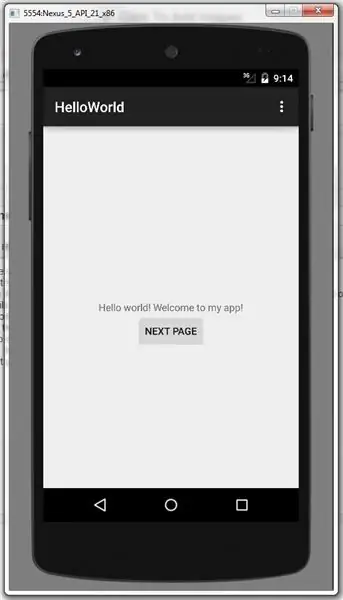
Mafunzo haya yatakufundisha misingi ya jinsi ya kujenga programu ya Android ukitumia mazingira ya ukuzaji wa Studio ya Android. Kadiri vifaa vya Android vinavyozidi kuwa kawaida, mahitaji ya programu mpya yataongezeka tu. Studio ya Android ni mazingira rahisi ya kutumia (na bure) ya kujifunza juu. Ni bora ikiwa mtu ana ujuzi wa kufanya kazi wa lugha ya programu ya Java kwa mafunzo haya kwa sababu ni lugha inayotumiwa na Android. Hakutakuwa na nambari nyingi zinazotumika katika mafunzo haya, kwa hivyo nitafikiria kuwa unajua Java ya kutosha kuelewa au uko tayari kutafuta kile usichojua. Hii itachukua takriban dakika 30-60, kulingana na jinsi unavyoweza kupakua na kusanikisha Studio ya Android haraka. Baada ya kutumia mafunzo haya kuunda programu yako ya kwanza ya Android, utakuwa njiani kwenda kwenye hobby mpya ya kufurahisha au labda hata kazi ya kuahidi katika ukuzaji wa rununu.
Hatua ya 1: Sakinisha Studio ya Android
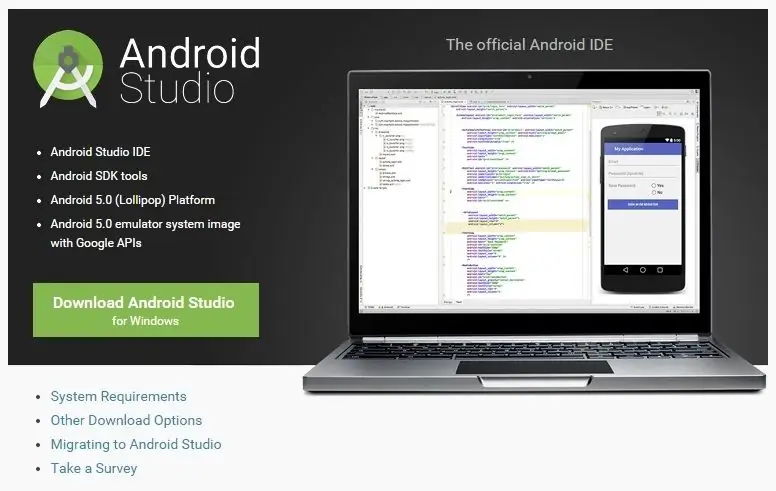
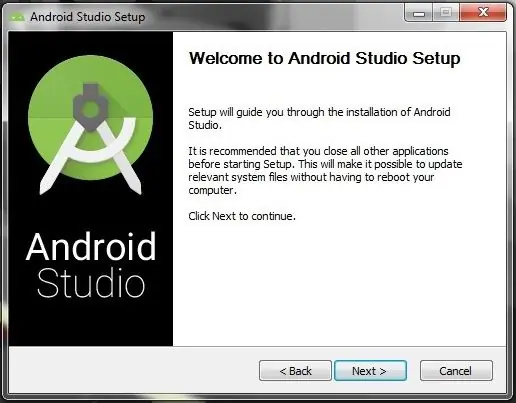
- Nenda kwa https://developer.android.com/sdk/index.html kupakua Studio ya Android.
- Tumia kisakinishi kusakinisha Studio ya Android kufuata maagizo yake.
Hatua ya 2: Fungua Mradi Mpya
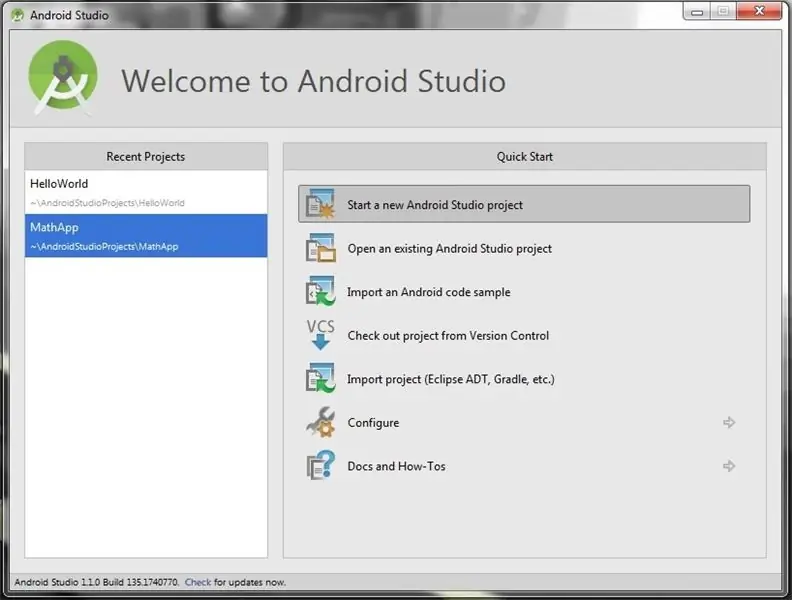
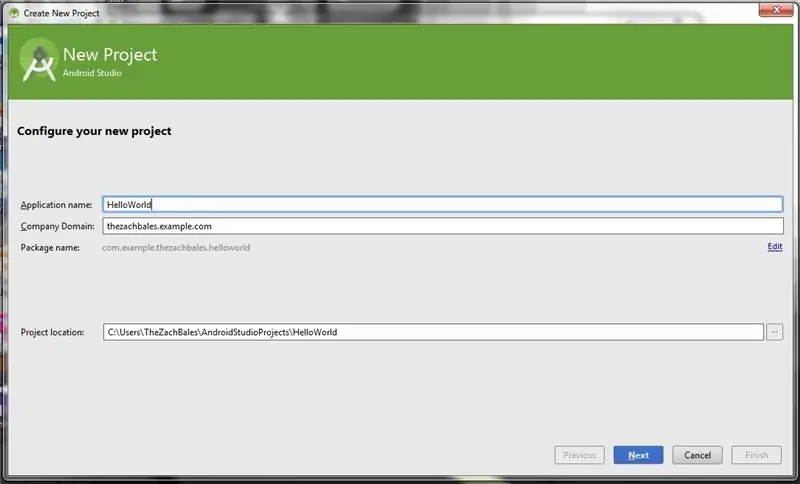
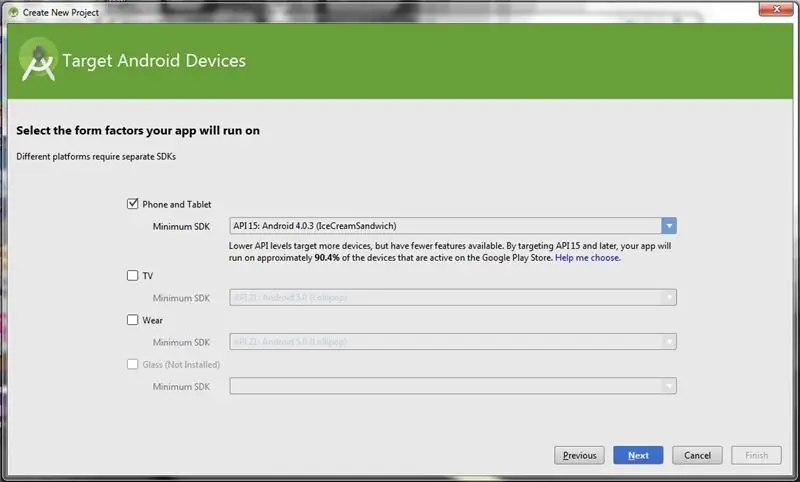
- Fungua Studio ya Android.
- Chini ya menyu ya "Anza Haraka", chagua "Anzisha mradi mpya wa Studio ya Android."
- Kwenye dirisha la "Unda Mradi Mpya" linalofungua, taja mradi wako "HelloWorld".
- Ikiwa unachagua, weka jina la kampuni kama inavyotakiwa *.
- Kumbuka mahali faili ya mradi iko na ubadilishe ikiwa inataka.
- Bonyeza "Ifuatayo."
- Hakikisha kwenye hiyo "Simu na Ubao" ndio sanduku pekee linalochunguzwa.
- Ikiwa unapanga kujaribu programu kwenye simu yako, hakikisha kiwango cha chini cha SDK kiko chini ya kiwango cha mfumo wa uendeshaji wa simu yako.
- Bonyeza "Ifuatayo."
- Chagua "Shughuli Tupu."
- Bonyeza "Ifuatayo."
- Acha sehemu zote za jina la Shughuli kama zilivyo.
- Bonyeza "Maliza."
* Kumbuka: Ni kawaida ya kutaja jina katika miradi ya Android kuweka jina la kampuni kama aina fulani ya "example.name.here.com".
Hatua ya 3: Hariri Ujumbe wa Kukaribisha katika Shughuli kuu
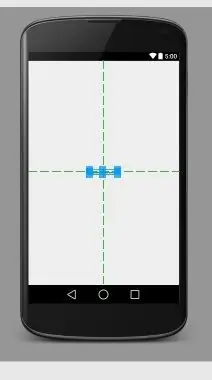
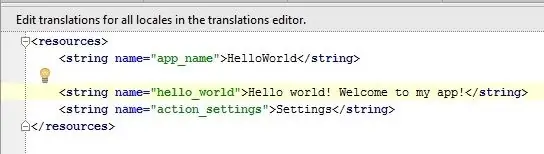
- Nenda kwenye kichupo cha shughuli_main.xml ikiwa tayari haijafunguliwa.
- Hakikisha kuwa kichupo cha Kubuni kiko wazi kwenye onyesho la shughuli_main.xml.
- Bonyeza na buruta "Hello, dunia!" kutoka kona ya juu kushoto ya onyesho la simu hadi katikati ya skrini.
- Katika mfumo wa faili ya mradi upande wa kushoto wa dirisha, fungua folda ya maadili.
- Katika folda ya maadili, bonyeza mara mbili faili ya strings.xml.
- Katika faili hii, pata mstari "Hello world!".
- Baada ya "Hello world!" ujumbe, ongeza "Karibu kwenye programu yangu!"
- Nenda nyuma kwenye kichupo cha shughuli_main.xml.
- Hakikisha kuwa maandishi yako ya msingi sasa yanasoma "Hello world! Karibu kwenye programu yangu!"
Hatua ya 4: Ongeza Kitufe kwenye Shughuli kuu
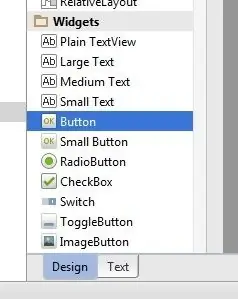
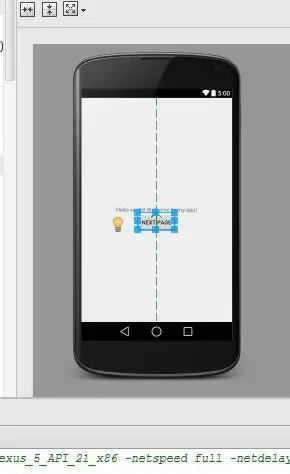
- Nenda kwenye kichupo cha Kubuni cha onyesho la shughuli_main.xml.
- Kwenye menyu ya Palette kushoto kwa onyesho la simu, pata Kitufe (chini ya Vilivyoandikwa).
- Bonyeza na uburute Kitufe ili uweke katikati ya ujumbe wako wa kukaribisha.
- Hakikisha kitufe chako bado kimechaguliwa.
- Kwenye menyu ya Sifa (upande wa kulia wa dirisha), songa chini ili upate uwanja wa "maandishi."
- Badilisha maandishi kutoka "Kitufe kipya" kuwa "Ukurasa Ufuatao."
Hatua ya 5: Unda Shughuli ya Pili
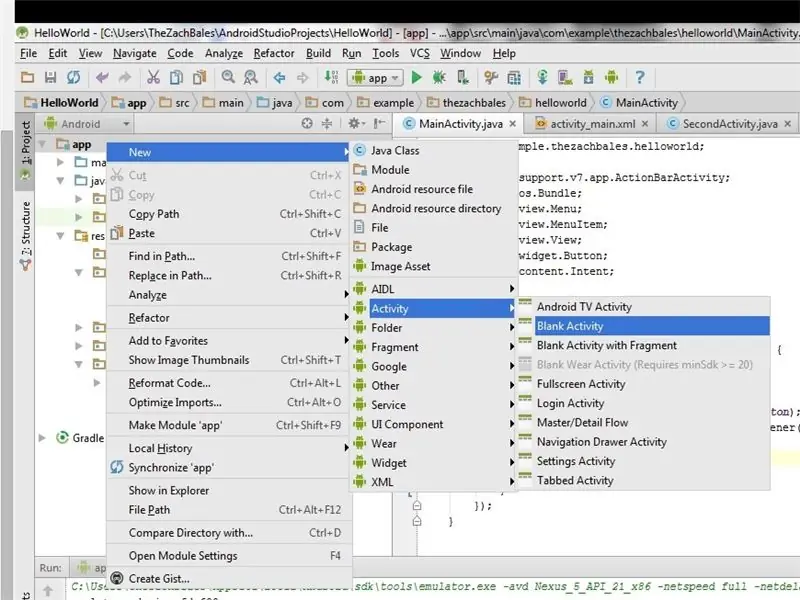
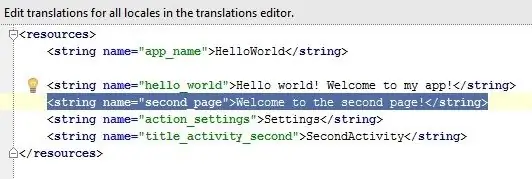

- Juu ya mti wa mfumo wa faili, bonyeza kulia kwenye "programu."
- Nenda kwenye Mpya> Shughuli> Shughuli Tupu.
- Badilisha jina la shughuli hii kuwa "Shughuli ya Pili".
- Bonyeza "Maliza."
- Hakikisha uko katika mtazamo wa Ubunifu wa shughuli_second.xml.
- Buruta kisanduku cha maandishi upande wa juu kushoto wa onyesho la simu chini hadi katikati kama ulivyofanya kwenye Shughuli kuu.
- Na kisanduku cha maandishi bado kimechaguliwa, pata uwanja wa "id" kwenye menyu ya Sifa upande wa kulia, na uweke "text2".
- Fungua kamba.xml tena.
- Ongeza laini mpya chini ya "Hello world! Karibu kwenye programu yangu!" hiyo inasomeka "Karibu kwenye ukurasa wa pili!".
- Nenda nyuma kwenye shughuli_second.xml.
- Chagua kisanduku cha maandishi tena.
- Kwenye kidirisha cha Sifa, weka uwanja wa "maandishi" kuwa "@ kamba / ukurasa wa pili".
- Hakikisha kwamba sanduku la maandishi sasa linasomeka "Karibu kwenye ukurasa wa pili!" na iko katikati ya skrini kwenye onyesho la simu.
Hatua ya 6: Andika Njia ya "OnClick" ya Kitufe
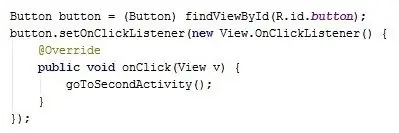
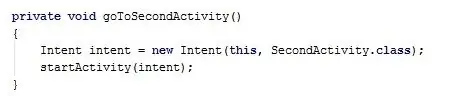
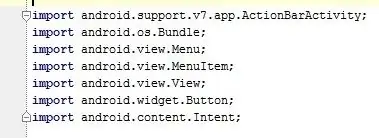
Chagua kichupo cha MainActivity.java juu ya mazingira ya kazi
2. Ongeza mistari ifuatayo ya nambari mwishoni mwa njia ya kuunda:
Kitufe cha kifungo = (Kitufe) pataViewById (R.id.
kifungo.setOnClickListener (new View.onClickListener () {
utupu wa umma kwenyeBofya (Tazama v) {
Shughuli ya goToSecond ();
}
});
3. Ongeza njia ifuatayo chini ya darasa la shughuli kuu:
utupu wa kibinafsi goToSecondActivity () {
Kusudi la nia = dhamira mpya (hii, darasa la pili la shughuli);
kuanza shughuli (dhamira);
}
4. Bonyeza + karibu na kuagiza kwenye mstari wa tatu wa MainActivity.java ili kupanua taarifa za kuagiza.
5. Ongeza yafuatayo hadi mwisho wa taarifa za uagizaji ikiwa hazipo tayari:
kuagiza android.content. Intent;
kuagiza android.view. Tazama;
kuagiza android.widget. TextView;
Hatua ya 7: Jaribu Maombi

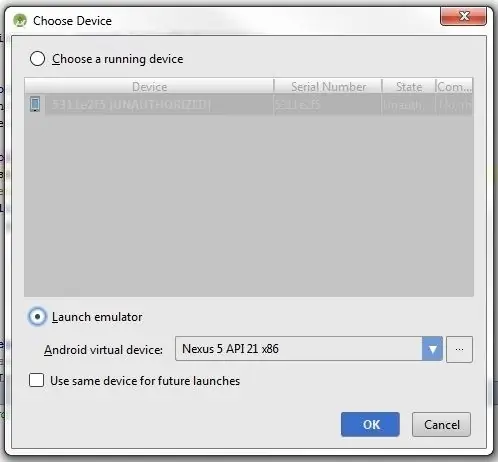
- Bonyeza alama ya kucheza kijani kutoka kwenye mwambaa zana juu ya dirisha la Studio ya Android.
- Wakati vifaa vya mazungumzo vya "Chagua Kifaa" (hii inaweza kuchukua muda mfupi), chagua chaguo la "Lauch emulator".
- Bonyeza OK.
- Wakati emulator inafungua (hii pia inaweza kuchukua muda), programu itazindua programu moja kwa moja kwenye simu halisi inayofunguliwa.
- Hakikisha kuwa maandishi yako yote yanaonyeshwa kwa usahihi na kwamba kitufe kinakupeleka kwenye ukurasa unaofuata.
Hatua ya 8: Juu, Juu, na Ondoka
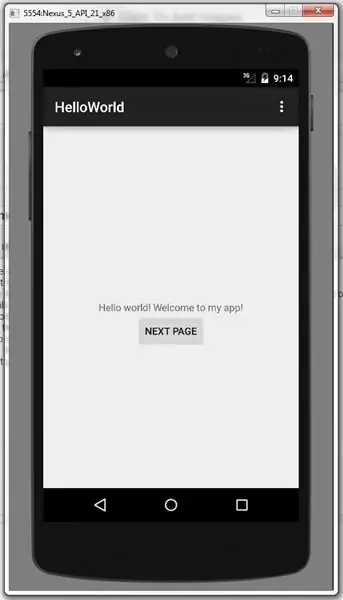
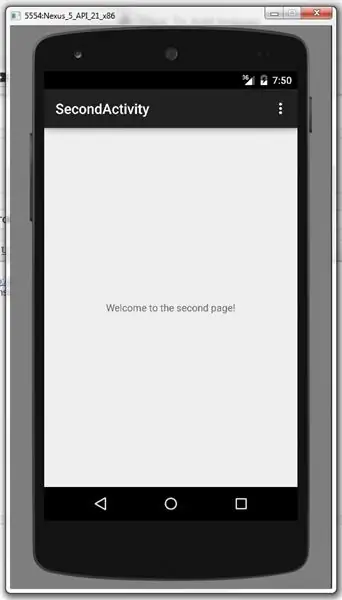
Hongera! Umekamilisha programu yako ya kwanza ya Android na utendaji wa kimsingi. Programu yako iliyokamilishwa inapaswa kuwa na ukurasa unaomsalimu mtumiaji na kitufe kinachompeleka mtumiaji kwenye ukurasa wa pili.
Kuanzia hapa una maarifa ya haraka ambayo unahitaji kuendelea kujifunza yote unayojua juu ya ukuzaji wa programu tumizi ya Android.
Ilipendekeza:
Jinsi ya Kuweka Kiwango au Programu ya ESP8266 AT Firmware kwa Kutumia ESP8266 Flasher na Programu, Moduli ya IOT Wifi: Hatua 6

Jinsi ya Flash au Programu ya ESP8266 AT Firmware kwa Kutumia ESP8266 Flasher na Programu, Moduli ya IOT Wifi: Maelezo: Moduli hii ni adapta / programu ya USB ya moduli za ESP8266 za aina ESP-01 au ESP-01S. Imewekwa vizuri kwa kichwa cha kike cha 2x4P 2.54mm ili kuziba ESP01. Pia inavunja pini zote za ESP-01 kupitia 2x4P 2.54mm kiume h
Arduino: Programu za Muda na Udhibiti wa Kijijini Kutoka kwa Programu ya Android: Hatua 7 (na Picha)

Arduino: Programu za Wakati na Udhibiti wa Kijijini Kutoka kwa Programu ya Android: Nimekuwa nikijiuliza kila wakati ni nini kinatokea na bodi zote za Arduino ambazo watu hawaitaji baada ya kumaliza miradi yao nzuri. Ukweli ni wa kukasirisha kidogo: hakuna chochote. Nimeona hii nyumbani kwa familia yangu, ambapo baba yangu alijaribu kujenga nyumba yake mwenyewe
Jinsi ya Kuunda Anemometer yako mwenyewe Kutumia Swichi za Mwanzi, Sensorer ya Athari ya Ukumbi na Baadhi ya chakavu kwenye Nodemcu - Sehemu ya 2 - Programu: Hatua 5 (na Picha)

Jinsi ya Kuunda Anemometer yako mwenyewe Kutumia Swichi za Mwanzi, Sensor ya Athari ya Ukumbi na Vifupisho Vingine kwenye Nodemcu - Sehemu ya 2 - Programu: UtanguliziHuu ndio mwendelezo wa chapisho la kwanza " Jinsi ya Kujenga Anemometer yako mwenyewe ukitumia Swichi za Mwanzi, Sensor ya Athari ya Ukumbi na Baadhi ya Mabaki kwenye Nodemcu - Sehemu ya 1 - Vifaa " - ambapo ninaonyesha jinsi ya kukusanya kasi ya upepo na kipimo cha kupima
Jinsi ya Kuunda Hifadhi ya USB ya Bootable bila Kutumia Programu yoyote: 3 Hatua

Jinsi ya Kuunda Hifadhi ya USB inayoweza kutolewa bila Kutumia Programu yoyote: Kuunda kiendesha bootable cha USB kwa mikono, tutatumia Amri ya Kuhamasisha kama programu chaguomsingi ya Windows. Hapa kuna hatua kwa hatua kuunda kiendeshi cha USB kama media ya usanidi wa Windows. Kuunda kiendeshi cha USB kinachoweza kusanikishwa kama usanikishaji wa Windows
Jinsi ya Kuunda Programu ya USBTiny ISP: kwa Kutumia Mashine ya Kusaga ya PCB ya PCB: Hatua 13 (na Picha)

Jinsi ya Kuunda Programu ndogo ya USB ISP: kwa Kutumia Mashine ya Kusaga ya PCB ya CNC: Je! Ulifikiri juu ya jinsi ya kujenga mradi wako wa elektroniki kutoka mwanzoni? Kufanya miradi ya umeme ni ya kufurahisha na ya kufurahisha kwetu, watunga. Lakini watengenezaji na wapenda vifaa wengi ambao wanapita mbele kwa utamaduni wa watengenezaji walijenga miradi yao
